excelスプレッドシートでパステまたはコピーパストの列と行が必要な場合は、記事に記載されているこの方法を試すことができます。このガイドは、特定のセルに挿入した式とともに複数の列と行をコピーするのに役立ちます。
複数の行と列のあるスプレッドシートがあるとしましょう。シート内の何かに合わせて、ある場所から別の場所にいくつかの行または列を移動する必要があります。列を移動すると、関連する式は一緒に移動しません。ただし、このガイドは、式とともに列または行を移動するのに役立ちます。適用された式とともに行または列をカットまたはコピーすることはできませんが、セルを識別して同じ式を再度適用できます。
Excelスプレッドシートに貼り付け列と行をコピーするには、次の手順に従ってください。
- コンピューターにExcelスプレッドシートを開きます。
- コピーまたはカットする行または列を選択します。
- を押しますCtrl+cコピーまたはCtrl+xカットする。
- 貼り付けたい宛先行または列を選択します。
- を押しますCtrl+vデータを貼り付けます。
- 式を変更するには、セルをクリックしてください。
- 上部のフォーミュラバーをクリックして、新しい式を書き留めます。
- を押しますCtrl+s変更を保存するため。
これらの手順の詳細については、読み続けてください。
開始するには、コンピューターでExcelスプレッドシートを開き、カットするか、別の場所にコピーする行または列を選択する必要があります。
行と列をカットまたはコピーする2つのオプションがあります。どちらかを使用できますCtrl+cまたはCtrl+xキーボードショートカットまたは行/列を右クリックして、コピーまたはカットオプション。
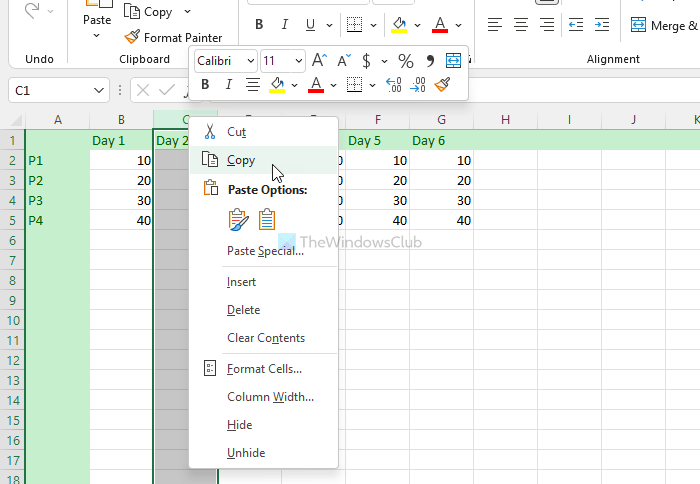
その後、データを貼り付けたい希望の行または列を選択します。次に、を押しますCtrl+vコピーされたコンテンツを選択した行または列に貼り付けて、キーボードショートカット。
これで、データは貼り付けられていますが、式は台無しになります。以前に式を使用した特定のセルをクリックし、スプレッドシートの上部にあるフォーミュラバーをクリックして、それに応じて式を編集する必要があります。
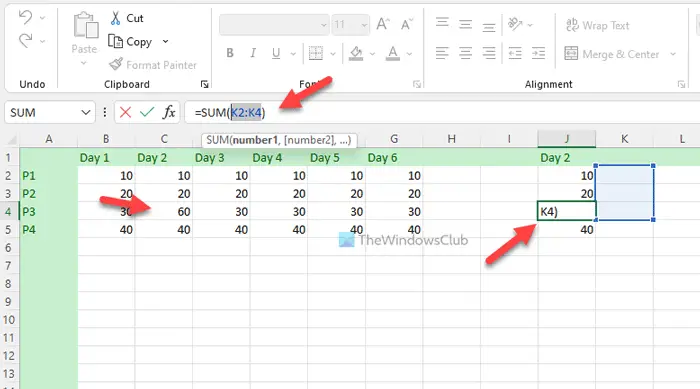
最後に、をクリックしますCtrl+sすべての変更を保存するため。
注記:データを新しい行または列に貼り付けた後に式を変更しない場合、新しい場所に正しい情報が表示されません。シンプルな数式と複雑な式は、行または列を変更しても変更されません。 2番目の重要なことは、選択した行と列にチャートを含めるべきではないことです。
Excelで複数の行と列を別のシートにコピーするにはどうすればよいですか?
複数の行と列をExcelの別のシートにコピーするには、特別なことをする必要はありません。とはいえ、最初にソーススプレッドシートを開き、行と列を選択し、Ctrl+Cボタンを一緒に押してコピーできます。次に、2番目のスプレッドシートを開き、CTRL+Vを押してコンテンツを貼り付けることができます。
列全体をExcelでコピーして貼り付けることができますか?
はい、Excelで列全体をコピーして貼り付けることができます。そうすることに特別なことは何もありません。そうは言っても、CTRL+Cボタンをコピーして押す列を選択できます。次に、別のスプレッドシートを開き、Ctrl+Vを押して貼り付けます。
それだけです!それが助けてくれることを願っています。
読む:方法カスタムExcel関数を作成しますそれだけです!このガイドが役立ったことを願っています。






